S Test Disk
1. Можливості
Цей приклад відновлення за допомогою TestDisk допоможе вам крок за кроком відновити розділи та пошкоджені сектори. Після прочитання цього посібника ви зможете відновити свої дані.
У нас є жорсткий диск 36 Гб, що містить 3 розділи. На жаль:
- завантажувальний сектор первинного розділу NTFS був пошкоджений, та
- логічний розділ NTFS був випадково вилучений.
Це керівництво допоможе вам, використовуючи TestDisk, крок за кроком, відновити ці "втрачені" розділи причиною якої могли бути:
- перезапис пошкоджених NTFS завантажувальних секторів;
- відновлення випадково віддалених логічних розділів NTFS.
Відновлення розділу FAT32 (замість розділу NTFS) може бути досягнуто шляхом наступних точно таких же кроків. Інші приклади відновлення також доступні. Для отримання інформації про FAT12, FAT16, ext2/ext3, HFS+, ReiserFS та інші типи розділів.
Однією з умов:Важливі моменти для використання TestDisk:
- TestDisk має бути виконана з привілеями адміністратора.
- Для навігації в TestDisk, використовуйте стрілки та PageUp / PageDown ключів.
- Щоб продовжити, підтвердіть вибір.
- Для повернення до попереднього екрану або вийти TestDisk, використовуйте Q (Quit).
- Щоб зберегти зміни в TestDisk, ви повинні підтвердити їх у(Так) та / або введіть ключі, та
- Щоб фактично написати розділ даних в MBR, ви повинні вибрати "Створити" вибір і натисніть Enter ключ.
Ознаки
Якщо первинний розділ даного жорсткого диска, що містяться в операційній системі, вона, швидше за все, більше не завантажиться - через пошкодження завантажувального сектора.Якщо жорсткий диск був другорядним або ви можете підключити диск до іншого комп'ютера (зазвичай там, де CD / DVD диск) , наступні симптоми спостерігалися б:
- Windows Explorer або Disk Manager відображає перший первинний розділ як сировини(неформатований) та Windows підказує: диск не відформатовано, хочете відформатувати його зараз?
[Ви повинні ніколи незробити, не знаючи, чому! - Логічний розділ немає. У Windows Explorer, що логічний диск більше не доступний. Windows Disk Management Console тепер відображається лише "незайнятий простір", де цей логічний розділ був розташований.
Запуск виконуваного TestDisk
Якщо TestDisk ще не встановлений, він може бути завантажений з TestDisk Завантажити . Вийміть файли з архіву, включаючи підкаталоги.
Для відновлення втрачених розділів або ремонту файлової системи з жорсткого диска, USB-ключ, смарт-карти і т. д. Вам потрібно мати доступ до фізичного пристрою.
Щоб відновити розділ з образу ЗМІ або ремонту файлової системи, запустіть
- TestDisk image.dd створити образ диска
- TestDisk image.E01 відновити файли з EWF зображення Encase
- Зображення.???" TestDisk " , якщо зображення Encase поділено на кілька файлів.
Щоб відновити файлову систему, не зазначену за TestDisk, запустити пристрій TestDisk , тобто.
- TestDisk / dev/mapper/truecrypt0 або TestDisk / dev/loop0 для ремонту NTFS або FAT32 сектора завантажувальні файли з розділів TrueCrypt. Той же метод роботи з файловою системою зашифровані з cryptsetup/DM-склеп/LUKS.
- TestDisk / dev/md0 для відновлення файлової системи у верхній частині пристрою RAID Linux.
Вхід створення
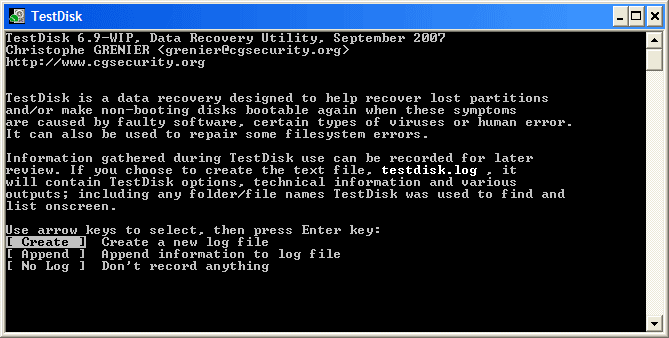 |
- Виберіть Створити, щоб доручити TestDisk для створення журнального файлу, який містить технічну інформацію та повідомлення. Якщо у вас немає причин для додавання даних до журналу або ви виконуєте з TestDisk тільки для читання засобів масової інформації, можете створити журнал в іншому місці.
- Виберіть Ні, якщо ви не хочете, отримувати повідомлення та докладну інформацію про процес, який буде записаний в лог-файл (корисно, якщо наприклад TestDisk почалося з читання єдине місце).
Вибір диска
Всі жорсткі диски повинні бути виявлені і перераховані з розміром TestDisk:
Виберіть тип таблиці розділів - як правило, за промовчанням є правильним, як TestDisk автоматично визначає тип таблиці розділів.
Натисніть клавішу Enter, щоб продовжити.
Поточний стан таблиці розділів
Перший розділ вказано двічі, що вказує на пошкоджений розділ або недійсний запис таблиці розділів.
Невірний NTFS завантаження вказує на несправний завантажувальний сектор NTFS, так що це зіпсована файлова система.
Тільки один логічний розділ (мітка розділу 2) можна придбати у розширений розділ. Один логічний розділ відсутній.
Підтвердити на швидкий пошук , щоб продовжити.
Швидкий пошук розділів
Під час швидкого пошуку , TestDisk знайшов два розділи, включаючи відсутні логічний розділ позначені Розділ 3 .
Коли всі розділи доступні та дані правильно в списку, ви повинні піти в меню Створити, щоб зберегти структуру розділів Меню Екстд Частина дає можливість вирішити, якщо розширений розділ буде використовувати все вільне місце на диску або тільки необхідні (мінімальний) просторі.
Оскільки розділ, перший, як і раніше відсутній , виділіть меню глибокий пошук (якщо не робиться вже автоматично) і натисніть Enter, щоб продовжити.
Розділ, як і раніше, відсутній: глибокий пошук
Глибокий пошук також буде шукати FAT32 резервної копії завантажувального сектора, NTFS резервного суперблок завантаження, ext2/ext3 резервного суперблок виявити кілька розділів,
Після глибокого пошуку, результати відображаються так:
Перший розділ "розділу 1"
було знайдено за допомогою резервної копії завантажувального сектора. В останньому рядку екрана, ви можете прочитати повідомлення "NTFS знайдено за допомогою резервної копії сектора!"
та розміру вашого розділу. "Розділ 2" відображається вдвічі з різним розміром.
Обидва розділи перераховані зі статусом D
для видалення, тому що вони накладаються один на одного.
Натисніть Q, щоб повернутися до попереднього екрана.
Нехай цей розділ Розділ 2 з пошкодженої файлової системи позначені як D (видалено) .
Виділіть другий розділ розділ 2 нижче
Натисніть кнопку P у списку файлів.
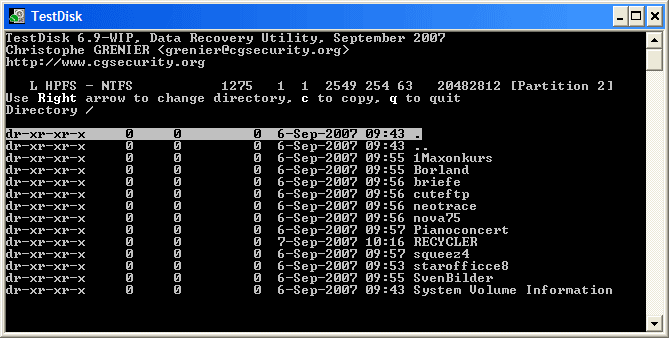 |
Це працює, ви знайшли правильний розділ!
- Використовуйте стрілки ліворуч/праворуч, щоб перейти в папки та дивитися ваші файли для отримання додаткової перевірки
Примітка: FAT каталог обмежений 10 кластерів - деякі файли можуть не з'явитися, але це не впливає на відновлення.






